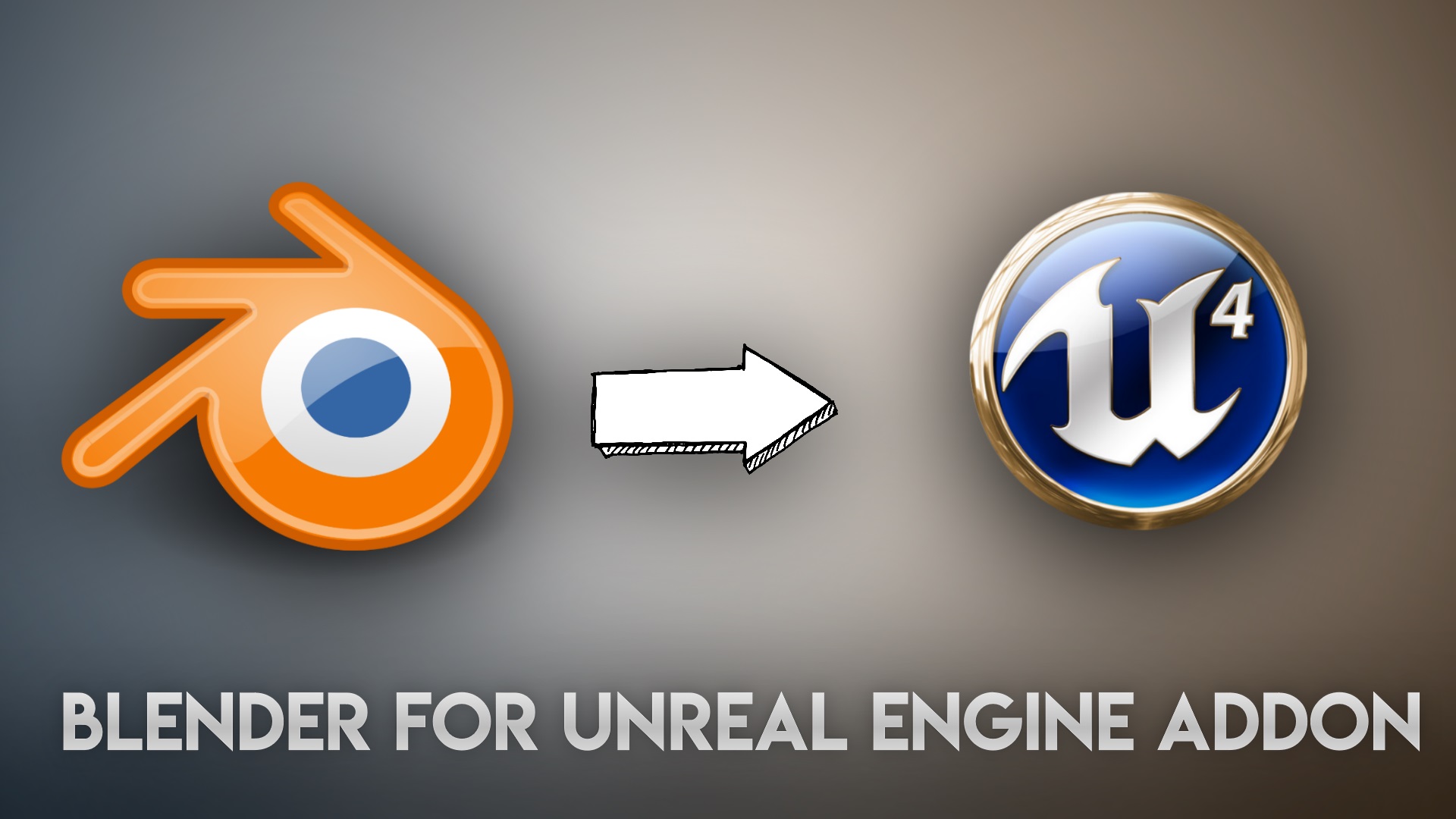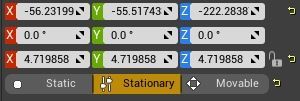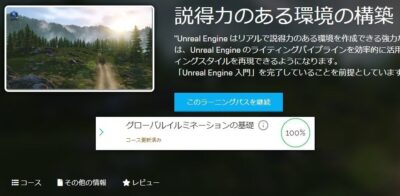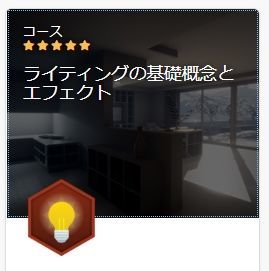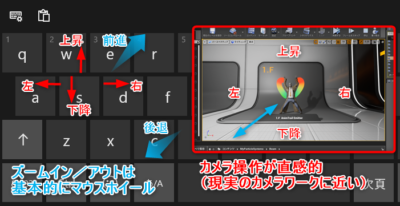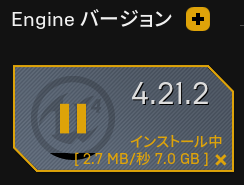(約 4,000文字の記事です。)

Blenderで1つのオブジェクトに対してUV展開や仮の複数マテリアルを割り当て、UE4上で本番用マテリアルを当ててライティング、撮影してみた。色々と便利に使えることが分かり、ようやく3DCGが面白くなってきた。
BlenderからUE4へオブジェクトをエクスポートする
探してみたら無料のアドオンがあった。2,3種類見つかったが一番対応力が高そうなものを選んで使ってみた。
使い方はGitHubにとても丁寧に書かれていた。Blenderからのエクスポート方法と、UE4へのインポート方法の、各注意点が書かれているので一読すべし。
Chromeのページ翻訳機能で快適に読める。丁寧な英語なので機械翻訳の精度が高い。
私の場合はStatic Meshだけの受け渡しなのでとてもシンプル。
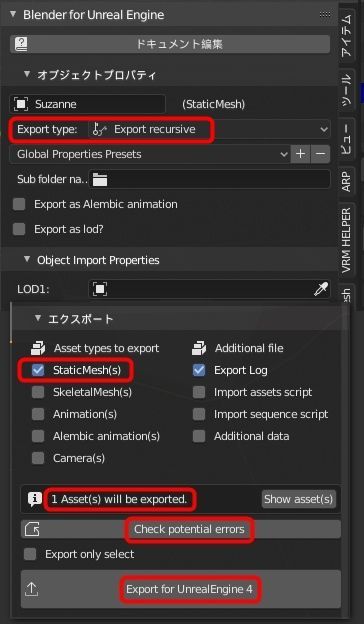
今回はたまたまオブジェクトが1つだが複数選択でももちろんOK。
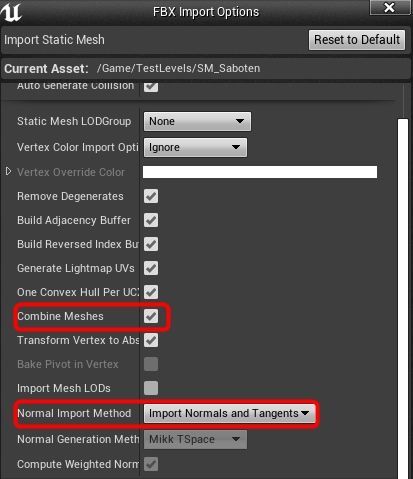
連携ワークフロー
- Blenderでメッシュを作る
- 必要なオブジェクトを選択してアドオンをワンクリック(FBXが出力される)
- UE4にFBXをD&D
- マテリアルなどを割り当てる
- Blenderで再度メッシュの形状・トポロジ・UV等を調整
- ワンクリックでFBX出力(2)と同様。
- UE4側でメッシュを右クリックして再インポートで変更箇所が即座に反映
一度UE4にインポート出来てしまえば、後はメッシュ>右クリックから再インポートボタンを押すだけでメッシュだけリロードされる。マテリアルなどはそのまま維持される。
早速ローポリモデルでテスト
最初はこんな感じでカックカクのローポリをBlender上で作ってみた。UE4でマテリアル割り当てして撮影。
短パンとシャツにはそれぞれBlender上で別々のマテリアルを割り当ててある。なのでUE4上で別々のマテリアルをD&Dで割り当てるだけ。今回は4種類のマテリアルのあるFBXだ。
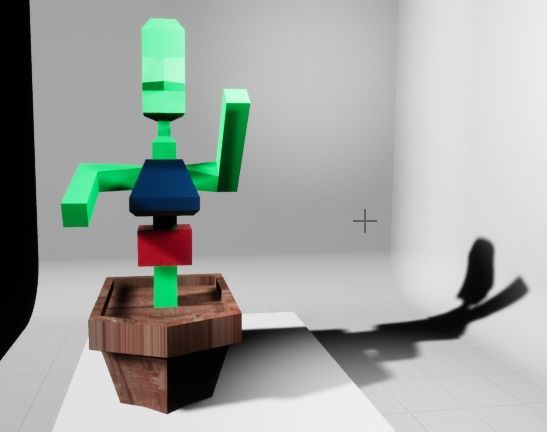
ただしUV展開などをBlender任せにしているため、Megascansからの板テクスチャはこんなことになっていた。

さすがにテクスチャを使う魅力が減ってしまう。やはりテクスチャを使う上ではUV展開は避けては通れないみたいだ。
で、画像はないがここでポーズをBlender上で変えてFBXを更新しUE4でも更新したらきちんと反映された。
トポロジを変えても問題ない
ならばトポロジをいじったらどうなるか?というわけでサブディビジョンを適用させて更新してみた。
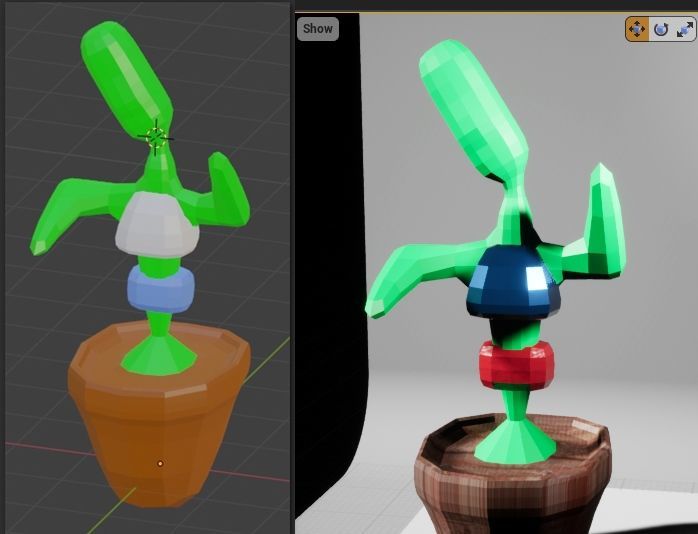
あっさり更新できた。これはいい。
これならば、一度Blenderで完成型を作ってUE4に持って行った後に、やはりメッシュを修正したくなったとしても、UE4での読み込み済みモデルと差し替えが可能だ。例えば、Blender上で簡易リグ入れしたモデルにポーズ付け+メッシュ確定でオブジェクトとして一度完成させた後にUE4で作業をし、やはりメッシュを直したいと思った場合でもBlender上で手直しをしてFBXを更新すればいいだけだ。UE4での読み込み済みモデルと差し替えが可能だ。これが確認できただけでも大収穫。
となると、これでUE4のベースファイルとしてTポーズのモデルをUE4に読み込ませて本番用マテリアルを割り当てておけば、以後、ポーズ付きのキャラのFBXを差し替えるだけで撮影準備完了になる。しかもポーズデータはBlender上で簡単に差し替え可能。過去のポーズの使い回しも可能。数クリックで差し替わる。それがすぐにUE4上のモデルにまで影響させられるわけだ。過去に割り当てたマテリアルの再割り当て作業が不要。Twinmotionではこれをやるのに結構大変で、都度のマテリアル指定がだるかったが、UE4ならいけるぞ。希望の光。
で、せっかくなのでUV展開の知識を仕入れて少しテクスチャの見た目を整えてみた。
と、書くと1行だが、実際にはYouTubeでYonaoshi氏やZen氏の動画を見て学習してからのスタートだ。Tex toolsも試してみたり。UV Editing Modeで画面左にUV展開模様が出たり出なかったりでパニックになったり。
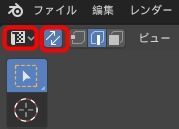
この2箇所をチェック。特に矢印ボタンはOn/Off試すべし。
なにげに初めてのUV展開&テクスチャの試行錯誤だったりする。ZbrushでちょっとUVマスターをいじった程度だがそれはテクスチャのためというよりも顔をテクスチャで描くためにUV展開したに過ぎず。今回みたいにテクスチャに合わせて回転やUV展開を考えたことはない。初めてなので色々大変だったができた。

BlenderのスムーズシェードとフラットシェードはそのままUE4にも反映される
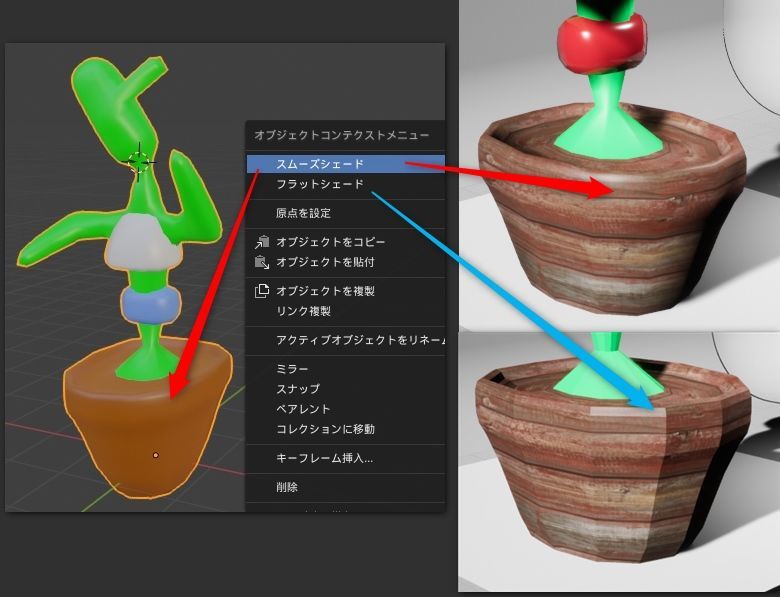
これも経験者からすれば当たり前なのかも知れないが、Zbrushでず~とフラットシェードが当たり前だった身からすれば、Blenderでも驚きだったが、UE4でもそれが利用できるとは知らなかった。3Dプリンタに送るわけではないので、これも表現技法としては使える、ということを改めて認識。
スムーズシェードはZbrushで1ディバイド分くらい滑らかになるので、これでポリゴン数を約半分に抑えられることに。
何というか、メッシュ以外での表現ができるのが分かると結構面白いな、と思った。Zbrushのみだと頂点での表現と、ポリペイントが主になりがち。テクスチャをあまり本格的に使うことはなかったからなおさらだ。加えてフラットシェードのみだったし。色々と視野が広がった気がする。
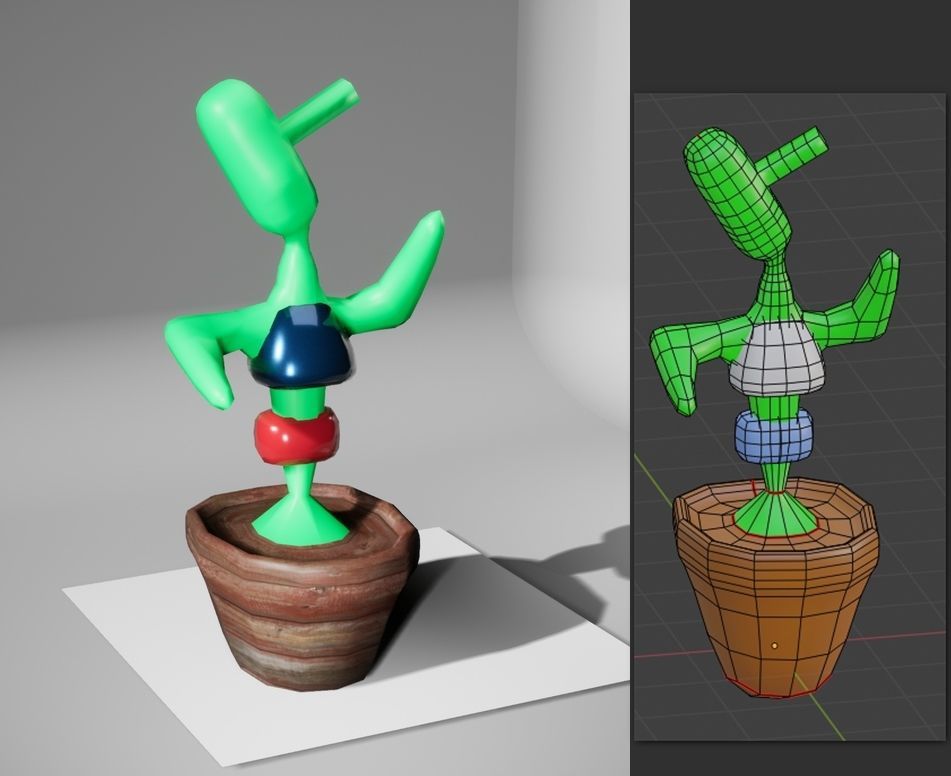
Blenderでメッシュを完成させてUE4でレンダリングするという不思議な感覚
普通の人はそのままBlenderでEeveeやCyclesで絵作りするだろう。だが、個人的にはEeveeよりも綺麗だしCyclesよりも早い。いいとこ取りな感覚。全部ステーショナリーならばライトビルドの時間も少ないからストレスにならない。スクショも綺麗だしもちろん高解像度で画像も出せる。待ち時間ゼロ。Blenderでのメッシュの修正も2,3クリックでUE4上に反映させられるのでストレスにならない。
またGoBでZbrushとの連携もできる。これは夢が広がる。BlenderをハブとしてZbrushとUE4ともつながる。もちろんFusion 360で作った形状もBlenderのQuad Remesher経由でZbrushでの加工もできるし当然UE4にも持って行ける。今までやってきたことが少しずつ結晶化し始めた感覚がある。どれも無駄にならない。
教科書の知識も実践してみると知識の欠落がよくわかる
今回はスタジオライティングの講座で得た知識を使ってUE4を使ってみた。だが色々と知識の欠落を再発見。やはりゼロから実践してみると基礎知識の使いこなしが重要だとよく分かる。もう一度復習しないとな、と思った。Staticとステーショナリーの確認は十分にできたが、なぜかSphere Reflection Captureが上手く働かない。何かを見落としているみたいだがサッパリ思い出せない。
もう少しライティングの基礎の復習をしてしっかり身に付けたい。その後、自信が付いたりワークフローの模索が終わったら、テラインエディタやフォーリッジなどの広大な風景作り・天気作りにステップアップしたい。今はまだスタジオレベルでの絵作りのノウハウを試してみたい。
今回はかなり大きな一歩を踏み出せたという実感がある。
今回の創作活動は約4時間30分(累積 約1,370時間)
(491回目のブログ更新)
筆者はAmazonアソシエイト・プログラムに参加しています。(Amazon様の商品を宣伝することで紹介料をAmazon様から頂けるという大変ありがたい仕組みのこと。)
以下の商品名や画像アイコンをクリックしてからAmazon様で何かお買物をして頂ければそのご購入総額の1~2%が私に寄付されます。クリック後に別の商品のご購入でもOKです!誰が何を買ったかは私に通知されませんのでご安心下さい😊
また当サイトは楽天アフィリエイト、バリューコマース Yahoo!ショッピング アフィリエイト、および第三者配信の広告サービス(Googleアドセンス)を利用しています。